Аптымізацыя і налада Windows 7
- Настройка адключэння візуальных эфектаў
- Настройка патрэбных праграм ў аўтазапуску
- Налада службаў, якія ядуць аператыўную памяць
- выдаліце гаджэты
- Налада працоўнага стала
- Выдаліце часовыя файлы
- Налада меню «Пуск»
- Налада і дэфрагментацыя дыска
- Налада і чыстка рэестра
- праверка антывірусам
- Аптымізацыя хуткасці загрузкі сістэмы
- Аптымізацыя файла падпампоўкі для паскарэння кампутара
- Выдаленне непатрэбных праграм - залог паскарэння кампутара
- высновы
Праз нейкі час карыстання сістэмай Windows 7 чалавек пачынае заўважаць, што прадукцыйнасці стала ў апошні час не хапаць. Гэта натуральна, бо ўсярэдзіне яе запасіцца велізарная колькасць смецця, які назапасіўся ў выніку вашага ўзаемадзеяння з кампутарам, а таксама пры няправільным выдаленні праграмы.
Гэта і лішнія галінкі рэестра, і часовыя файлы, і фрагментацыя дыска і велізарная колькасць паралельна працуюць непатрэбных службаў і файлаў у аўтазагрузкі. Трэба разабрацца ў тым, як павінна рабіцца аптымізацыя працы і загрузкі гэтай сістэмы. У гэтым выпадку можна значна паскорыць кампутар. А калі ён слабы, то аптымізацыя Windows 7 павінна адбывацца ўвесь час з дапамогай спецыялізаваных утыліт.
Настройка адключэння візуальных эфектаў
Спачатку вам трэба выдаліць візуальныя эфекты. Так, яны вельмі прыгожа выглядаюць, але пры гэтым вельмі моцна нагружаюць кампутар і АЗП у прыватнасці. Робіцца гэта так:
- Спачатку трэба зайсці ў раздзел «Лічыльнікі і сродкі прадукцыйнасці» панэлі кіравання. Шукаць яго можна праз радок пошуку.
- Далей вы ўбачыце пункт, які адказвае за наладу візуальных эфектаў. Вам трэба будзе выбраць, якія канкрэтна эфекты вы хочаце выдаліць. Здымаем галачкі, а пасля гэтага націскаем кнопку «прымяніць». Пасля гэтага можна зачыняць акно.

Вы заўважыце, наколькі больш хуткай і непрыгожай стане сістэма. Рэкамендуецца паэксперыментаваць і прыбраць толькі самыя цяжкія візуальныя эфекты, гэта значыць тыя, якія моцна нагружаюць сістэму. Аптымізацыя прадукцыйнасці Windows 7 гэтым не абмяжоўваецца, незалежна ад таго, колькі біт у ёй: 32 або 64.
Настройка патрэбных праграм ў аўтазапуску
Гэта датычыцца павышэння прадукцыйнасці сістэмы, так і яе працы ў цэлым. Калі чалавек, доўга які карыстаўся сістэмай, уключае кампутар, АС вельмі павольна загружаецца. Дакладней, працоўны стол здаўся, але вось каб нешта нармальна пачало працаваць, неабходна крыху пачакаць яшчэ. Асноўнымі вінаватымі з'яўляюцца праграмы, якія знаходзяцца ў аўтазагрузкі. Гэта можа быць дастаткова непрыемна, калі працы вельмі шмат, а часу асабліва няма. Хуткасць загрузкі сістэмы з'яўляецца таксама важным фактарам, хоць на першы погляд можа так не здацца. Для вырашэння гэтай праблемы існуюць адмысловыя ўтыліты, некаторыя з іх ўбудаваны ў сістэму.

Пасля таго як яны былі запушчаныя яны яшчэ з'ядаюць аператыўную памяць. Увогуле, нагрузка ідзе капітальная. А неабходныя праграмы заўсёды можна запусціць. Адзіным дадаткам, якое можа запускацца пры старце сістэмы, з'яўляецца антывірус. Вось яно сапраўды павінна стаяць у аўтазагрузкі, так як пры старце сістэмы вялікая частка сучасных антывірусаў скануюць сістэму. Усе астатнія неабходна выдаліць.
Што трэба рабіць для выдалення праграм з аўтазагрузкі і аптымізацыі прадукцыйнасці сістэмы гэтым шляхам?
- Заходзім у панэль кіравання.
- Націскаем далей на ўтыліту «Адміністраванне», а там пераходзім на ўкладку «Канфігурацыі сістэмы».
- У верхнім меню трэба выбраць ўкладку «Аўтазагрузка». І прыбіраем усе праграмы, акрамя антывіруса. Такім чынам, мы менш загружаем сістэму пры старце.


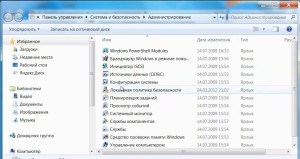
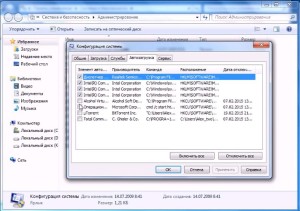
Пасля гэтага трэба перазагрузіць сістэму, і вы ўбачыце, наколькі істотна адбылося павышэнне прадукцыйнасці. Асабліва яно будзе выказана на слабых кампутарах.
Налада службаў, якія ядуць аператыўную памяць
У тым жа самым меню ёсць панэль «Службы». Тут трэба вельмі акуратна прыбіраць галачкі, так як яны могуць сур'ёзна нашкодзіць сістэме. Так, ня трэба адключаць службы ад Майкрасофта. Глядзіце на імя праграмы, якая запускае гэтую службу. Калі ў ёй няма неабходнасці, то яе абавязкова сціраны. Ад яе ніякай карысці няма, а толькі сціраецца аператыўная памяць. Такім спосабам адбываецца адключэнне непатрэбных службаў.

выдаліце гаджэты
Прыемным элементам сістэмы Windows 7 з'яўляюцца гаджэты. Гэта маленькія праграмкі, што выдаюць карысную інфармацыю. Але пры гэтым яны таксама садзяць аператыўную памяць. Хоць у апошні час у іх, наогул кажучы, няма ніякай неабходнасці. Так што пасля таго як вы зробіце адключэнне непатрэбных службаў, важна выдаліць гаджэты, калі яны ёсць. На вашых смартфонах (у апошні час - нават на айфон) ужо даўно ёсць тыя ж самыя фішкі, якія пры гэтым працуюць значна стабільней. Таму сэнсу трымаць іх на працоўным стале Windows 7 няма. Усё можна паглядзець пад рукой на мабільным тэлефоне.
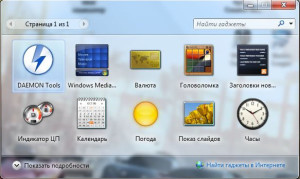
Акрамя ўсяго іншага, людзі нярэдка выносяць зусім непатрэбныя гаджэты на працоўны стол. Напрыклад, навошта неабходны віджэт «гадзіны» ў той час, калі ў трэі сістэмы відаць не толькі час, але і дату. І падобных паўтораў можа быць дастаткова шмат. Так што надасце гэтаму асаблівую ўвагу.
Налада працоўнага стала
Многія людзі засмечваюць працоўны стол не толькі гаджэтамі, але і ярлыкамі. Але для таго каб іх падгружаць, даводзіцца марнаваць неймаверную колькасць энергіі. Таму пажадана пакінуць толькі некалькі самых важных праграм на працоўным стале, і ён пачне не толькі загружацца хутчэй, але і агульная стабільнасць сістэмы паляпшаецца. Савет быццам бы вядомы, але пра яго забываюць усё, каму лянота пачысціць працоўнае месца. А потым даводзіцца яшчэ больш напружвацца, каб сістэма пачала працаваць стабільна. Акрамя гэтага, з-за вялікай колькасці файлаў на працоўным стале, частка жорсткага дыска будзе папросту забівацца.
Выдаліце часовыя файлы
Многія праграмы ствараюць часовыя файлы, якія засмечваюць месца на сістэмным раздзеле. Як следства, сістэма пачынае тармазіць, бо нічога не рэкамендуецца ўсталёўваць у сістэмны падзел. Аказваецца, што часовыя файлы не выдаляюцца самастойна, як можна выказаць здагадку з назвы. Таму іх трэба чысціць самастойна. Як правіла, папка ў Windows 7 з гэтымі файламі знаходзіцца па адрасе C: / Temp. Пры гэтым важна не выдаліць саму тэчку, а проста ачысціць яе ад файлаў. Яна патрэбна сістэме. Проста калі там назапашваецца вялікая колькасць смецця, то яе можна і вырабіць ачыстку жорсткага дыска ад часовых файлаў. Для гэтага не трэба ніякіх утыліт.
Налада меню «Пуск»
Верагодна вы заўважалі, што ў Windows 7 меню «Пуск» паказвае праграмы, якія вы ўсталявалі некалькі дзён таму ці нават раней? І для вызначэння гэтых праграм сістэме даводзіцца марнаваць некалькі секунд. А яны могуць скласціся ў хвіліны. Эфектыўнасць працы на кампутары некалькі памяншаецца. Для пачатку націскаем па меню «Пуск» правай кнопкай мышы. Пасля гэтага націскаем на «наладзіць». Там далей вы ўбачыце пункт «Вылучаць нядаўна ўсталяваныя праграмы». Вось з яго трэба прыбраць галачку. Не забываем націснуць на кнопку «прымяніць». Такім чынам, мы некалькі змаглі паскорыць працу меню «Пуск». Дадзеныя сістэмныя ўтыліты могуць зрабіць цуды, і ваша АС будзе зноў добра працаваць.
Налада і дэфрагментацыя дыска
Праз нейкі час карыстання кампутарам пачынаецца працэс фрагментацыі файлаў. Гэта калі адзін файл аказваецца размеркаваны паміж некалькімі сектарамі жорсткага дыска. Праз нейкі час для адкрыцця вашай любімай кампазіцыі або важнага для працы файла неабходна выдаткаваць усё больш часу з-за таго, што яго фрагменты разносяцца па ўсім цвёрдай кружэлкі. Каб аднавіць яго структуру, неабходна праводзіць дэфрагментацыю дыска.

У Windows 7 ёсць вельмі даступная ўтыліта, якая дазваляе выконваць яе. Яна так і называецца «дэфрагментацыя дыска». Яна мае інтуітыўна зразумелы інтэрфейс, што дапаможа вам лёгка разабрацца ў яе працы. Дэфрагментацыя выконваецца некалькі гадзін, і чым больш сістэма засмечаная, тым даўжэй прыйдзецца працаваць дадзеным сэрвісе. Затое павелічэнне прадукцыйнасці будзе каласальным.
Налада і чыстка рэестра
Рэестр - гэта спецыяльную адукацыю, якое прызначана для захоўвання налад як самой сістэмы, так і іншых праграм. Раней уся інфармацыя ў Windows захоўвалася ў велізарнай колькасці разнастайных ini-файлаў, але потым вырашана было ўвесці рэестр як больш зручны інструмент кіравання наладамі. І гэтыя налады часам могуць замінаць працы сістэмы. Асабліва калі там папрацаваў вірус (нават калі яго адвядуць, у рэестры можа пакінуць свае сляды) або проста праграма, якая на вашым кампутары прапрацавала два гады і ўжо столькі ж часу яе няма. Але сляды ўсё роўна застаюцца.

На дадзены момант існуе вялікая колькасць праграм, якія вырабляюць чыстку рэестра. Адной з іх з'яўляецца CCleaner. Але пры гэтым важна разумець, што не ёю адзінай жывы кампутар. Ёсць вялікая колькасць аналагаў, якія змогуць прапрацаваць на карысць вам.
праверка антывірусам
Вірусы могуць напортить рэестр. Але акрамя ўсяго яны могуць нарабіць мноства небяспечных для бяспекі чалавека спраў. Менавіта вірусы становяцца асноўным сродкам у руках інтэрнэт-ашуканцаў на дадзены момант. Прычым АС Windows 7 так пабудавана, што шкоднасная праграма можа пракрасціся ў кампутар нават без згоды чалавека. Гэта жудасна небяспечна. Менавіта таму людзі аддаюць перавагу ставіць антывірусы. Сучасныя праграмы для выяўлення шкоднасных праграм маюць зручны інтэрфейс і вырабляюць сканаванне сістэмы ў максімальна кароткі час. Настойліва не рэкамендуецца ўсталёўваць два антывіруса адначасова.
Аптымізацыя хуткасці загрузкі сістэмы
Гэтая сістэма загружаецца і без таго вельмі хутка на фоне папярэдніх АС. Але пры гэтым можна і без таго вырабіць паскарэнне загрузкі зрабіць яшчэ хутчэй. Для гэтага трэба зазірнуць у вядомы нам пункт «канфігурацыя сістэмы» і выбраць пункт «загрузка». Пасля гэтага ціснем на дадатковыя параметры. Пасля гэтага ставім галачкі на правільных месцах і паказваем, колькі ядраў працэсара і аператыўнай памяці сістэма будзе задзейнічаць. Пасля гэтага націскаем на «прымяніць».
Аптымізацыя файла падпампоўкі для паскарэння кампутара
Файл падпампоўкі - гэта асобнае месца на цвёрдым дыску, якое зарэзервавана сістэмай для яго выкарыстання ў якасці замены аператыўнай памяці. Па змаўчанні гэты файл дынамічны, але лепш яго зрабіць статычным. Акрамя гэтага, пажадана перанесці яго на іншы падзел, а не на сістэмны.
Выдаленне непатрэбных праграм - залог паскарэння кампутара
Акрамя ўсяго іншага, у вас можа быць некалькі праграм, якія ўжо даўно не перашкаджала б выдаліць. Яны толькі тармозяць сістэму і забіваюць месца на цвёрдым дыску. Калі такая праблема для вас характэрная, то неабходна пачысціць сістэму ад іх. Робіцца гэта ці праз стандартныя дэінсталятара, або выкарыстоўваючы спецыялізаваныя праграмы, прызначаныя для выдалення праграм і якія маюць дадатковыя магчымасці. Меню выдалення праграм у самой сістэме Windows 7 знаходзіцца ў панэлі кіравання. Ды і аператыўнай памяці стане пабольш даступнай.
высновы
Такім чынам, мы разабраліся, якія дзеянні трэба зрабіць для аптымізацыі прадукцыйнасці Windows 7, каб праца гэтай аперацыйнай сістэмы была як мага больш зладжаная. Акрамя ўсяго іншага, трэба часцей перазагружаць кампутар. Хуткасць загрузкі пры гэтым не гуляе настолькі вялікага значэння. У гэтым выпадку вы назаўжды забудзецеся, што такое багі. Да выхаду бэта-версіі новай АС, вядома ж.
Што трэба рабіць для выдалення праграм з аўтазагрузкі і аптымізацыі прадукцыйнасці сістэмы гэтым шляхам?